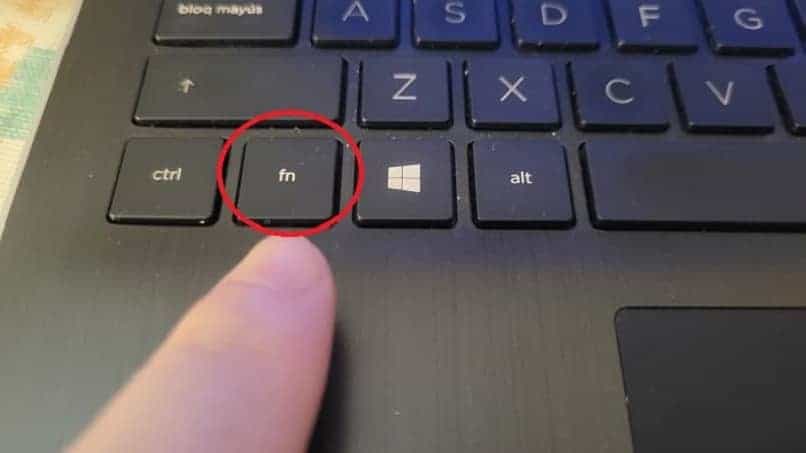
Mitä lyhenne ’Fn’ tarkoittaa? Mikä on näppäimistön Fn -näppäimen tehtävä? Kuinka ottaa käyttöön ja poistaa käytöstä näppäimistön Fn -näppäin sen käyttämiseksi?
Näppäimistö on yksi tärkeimmistä työkaluista mistä tahansa tietokoneesta tai kannettavasta tietokoneesta. Näppäimistöillä on erilaisia toimintoja, jokainen näistä toiminnoista löytyy niiden näppäimistä. Esimerkiksi jokaisella näppäimellä F1 – F 12 on omat toiminnot.
Tyypillisesti kannettavan tietokoneen näppäimistö sisältää Fn -näppäimen. Fn -näppäin tarkoittaa toimintonäppäintä, joten jos tiedät Shift -näppäimen, Fn -toiminto on sinulle erittäin tuttu.
Kun Fn -näppäintä pidetään painettuna tietyn ajan on mahdollista avata näppäimistön muiden näppäinten toissijainen toiminta. Tämän avaimen löytäminen on pöytätietokoneen näppäimistö, se ei ole niin yleistä.
Jos olet kiinnostunut tietää kuinka Fn toimii, mitä apuohjelmaa sillä on ja tapoja deaktivoida ja aktivoida se, miracomosehacessa tarjoamme sinulle pikaoppaan.
Mikä on toimintonäppäin tai ”Fn”?
Näppäimistössä on useita pikanäppäimiä, joista monet aktivoidaan toissijaisilla toiminnoilla, aktivoimalla ’Fn’ -näppäin on mahdollista käyttää näitä toissijaisia toimintoja. Fn -näppäimen aktivointi tai kääntäminen muuttaa muiden näppäinten eri toimintoja.
The toissijaiset toiminnot Aktivoidut riippuvat kyseessä olevan näppäimistön tyypistä, merkki ja valmistajat vaikuttavat tiettyihin kriteereihin. Jotkin toiminnot, jotka aktivoidaan Fn -näppäimellä, ovat:
- Numeronäppäimistö. Numeronäppäimistö tai numeronäppäimistö antaa mahdollisuuden kirjoittaa numeroita nopeasti. Nämä näppäimistöt eivät yleensä sisälly kannettaviin tietokoneisiin, joten niiden aktivointi Fn -näppäimellä on hyvä tapa käyttää niitä.
- Asetukset järjestelmässä. Jotkut näistä asetuksista voivat olla: säätää näytön kirkkautta, kytkeä sen päälle ja pois päältä, muuttaa äänenvoimakkuutta, määrittää kaiuttimet ja äänet.
- Navigointitoiminto. Kun Fn -näppäin on aktiivinen, on mahdollista selata tietokoneen eri asiakirjoja. Näitä voivat olla: hypätä asiakirjan alkuun, poistua asiakirjasta, lisätä kirjainten kokoa, lisätä erikoismerkkejä ja muita.
Tutustu joihinkin Fn -näppäimen toimintoihin ja sovelluksiin
Vaikka yllä oleva pitää paikkansa, Fn -näppäimen toiminnot menevät paljon pidemmälle. Itse asiassa viime aikoina näppäimistöt ovat kehittyneet laadussa, mukavuudessa ja toiminnallisuudessa. Toiminnot voivat vaihdella näppäimistöllä, mutta se on tavallista nähdä pelinäppäimet, numeronäppäimet ja monissa tapauksissa on jopa mahdollisuus muokata.
Kuinka muuttaa Fn -näppäimen toimintoja?
Se ei ole yleistä, mutta joidenkin näppäimistöjen avulla voit muuttaa Fn -näppäimeen liittyviä toimintoja. Kaikki riippuu mallista, esimerkiksi joillakin kannettavilla tietokoneilla, kuten Lenovolla, on oma kokoonpano BIOSissa tai erikoisohjelmiston kautta, toisaalta nykyaikaisissa mekaanisissa näppäimistöissä on myös ohjelmia muuttaa Fn -näppäimen toimintoja.
Kuinka ottaa Fn -näppäin käyttöön tai poistaa se käytöstä Windows -tietokoneessani pysyvästi
Kaikki riippuu kannettavan tietokoneen mallista, jotkut vaativat siirry BIOSiin toimintonäppäinten deaktivoimiseksi. Toiset taas tarjoavat mahdollisuuden poistaa Fn -näppäin käytöstä suoraan näppäimistöstä. Joskus oppaan lukeminen tai valmistajan verkkosivustolla käyminen antaa meille ratkaisun.
Ratkaisu Fn -näppäimen tärkeimpiin ongelmiin
The asianmukaisten ohjainten asennus, BIOS -asennus ja muut vastaavat toimet on ensimmäinen tehtävä, jos sinulla on ongelmia Fn -näppäimen kanssa. Toisaalta, jos kyseessä on fyysinen vika, on parasta viedä laite teknikkoon. Lue kuitenkin edelleen, mitä voit tehdä, jos Fn -näppäin ei toimi.
Vaihtoehtoisen toiminnon aktivoinnin vaiheet
Aktivoi tai poista Fn -näppäin käytöstä Se on äärimmäisen yksinkertainen, tätä varten sinun on vain asetettava se näppäimistöllesi, se on yleensä vasemmassa alakulmassa, Ctrl -näppäimen alla.
olla olemassa kaksi tapaa aktivoida ja käyttää toimintonäppäintä. Ensimmäinen tapa on painaa Fn -näppäintä ja sitten näppäimiä, jotka sallivat pääsyn toissijaisiin toimintoihin, kuten Fn ja tähti
. Jos käytät tätä näppäintä pitkään ja säännöllisesti, on parasta jättää se aktivoituna. Näin sinun ei tarvitse painaa sitä jokaisen erikoistoiminnon yhteydessä. Toimintonäppäimen aktivointi ja vain erityisten näppäinten käyttö

oppia käyttämään näppäimistön fn -näppäintä Jos haluat poistaa sen käytöstä, sinun on toistettava prosessi. Jos se ei aktivoidu,voit yrittää painaa numerolukkoa
, samaan aikaan kuin ”Fn”. Sinun on kuitenkin pidettävä mielessä, että joillakin näppäimistöillä saattaa olla tämä näppäin oletusarvoisesti aktivoituna palveluntarjoajan mukaan.
Fn -näppäin ei toimi: Kuinka korjata kokoonpano -ongelma? Ensimmäinen asia on mennä BIOSiin jaTarkista, onko Fn -näppäimen aktivointi mahdollista
, se voi olla pois käytöstä. Toinen vaihtoehto on poistaa verkkokortti suoraan ja laittaa teippi Fn -näppäimen toimintoon liitettävään tappiin, mutta jälkimmäistä ei suositella, ja sen pitäisi tehdä asiantuntija. Mitä tulee BIOSiin, kaikki riippuu valmistajasta. Ensimmäinen asia on päästä BIOSiin, etsi sieltä nimi -vaihtoehto ’Toimintonäppäintila’
tai samankaltainen.
Käänteinen Fn -näppäimistö: Kuinka palata alkuperäisiin asetuksiin? Suurimmassa osassa tapauksista paina vain Vaihto + Fn
palauttaaksesi Fn -toiminnot normaaliksi. Vaikka tämä vaihtelee laitteistosta riippuen, se on epäilemättä olennainen ratkaisu useimmille valmistajille.
Onko mahdollista aktivoida WiFi ilman Fn -näppäintä? Ensimmäinen ratkaisu onkäytä USB -näppäimistöä, jossa on Fn -näppäin
, tällä tavalla Wifi voidaan aktivoida tavanomaisella tavalla. Toisaalta joskus vain ohjauspaneeliin siirtyminen ja langattoman Wi-Fi-verkon ottaminen pitäisi riittää korjaamaan ongelman.
Käytä eri toimintoja Fn -näppäimellä Kerranolet aktivoinut näppäimistön Fn -näppäimen
- , on mahdollista yhdistää se muiden kanssa eri toimintoihin pääsemiseksi. Jotkut näistä yhdistelmistä ovat: Fn -näppäin ja F1 -näppäin.
- Tällä yhdistelmällä voit ottaa kannettavan tietokoneen kosketusnäytön käyttöön tai poistaa sen käytöstä riippumatta sen Windows -versiosta. Fn -näppäin ja F2 -näppäin.
- Tämän näppäinyhdistelmän avulla voit kytkeä virran päälle tai pois päältä riippuen siitä, mitä haluat, tietokoneen kaiuttimet tai kuulokkeet. Fn -näppäin plus F3- tai F4 -näppäin.
Painamalla Fn -näppäintä sekä F3- tai F4 -näppäimiä voit pienentää ja nostaa tietokoneen äänenvoimakkuutta. Tätä varten sinun on vain painettava painiketta useita kertoja.